本篇教程巧妙利用黄金比例在AI中绘制渐变图形,我们会在AI中绘制许多小动物图形,大家都知道黄金比例具有丰富的美学价值,现在很多地方都在运用,同学们一起来学习一下吧。
一、黄金比例
黄金分割具有严格的比例性、艺术性、和谐性,蕴藏着美学价值,而且呈现于不少动物和植物的外观。现今很多工业产品、电子产品、建筑物或艺术品均普遍应用黄金分割,展现其功能性与美观性。
那么1.618是怎么计算出来的呢?
数学家们提出:将一条线分成两部分,较长的一段与较短的一段之比等于全长与较长的一段之比,它们的比例大约是1.618:1。按此种比例关系组成的任何事物都表现出其内部关系的和谐与均衡,按照一种比例关系就可以组成美的图案。
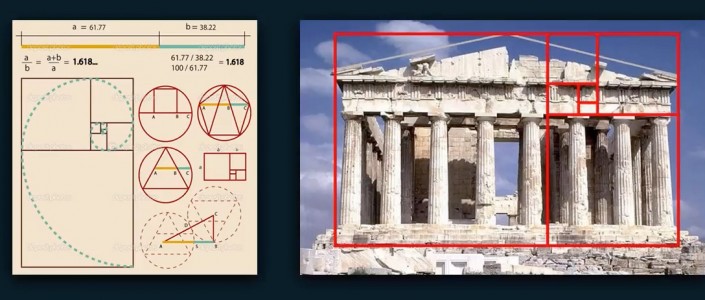
www.16xx8.com
画出黄金比例圆圈
1、左侧为斐波那契螺旋线圆,比例为1:1:2:3:5:8
2、右侧为黄金比例,黄金比率为1.618
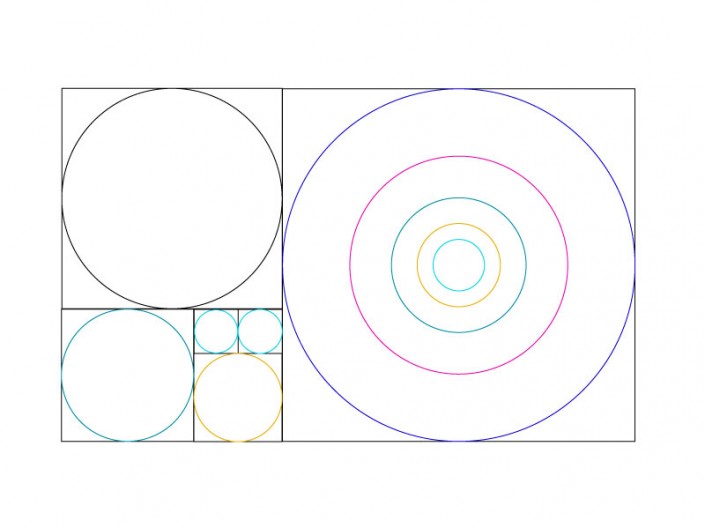
二、黄金分割-渐变图案-海豚
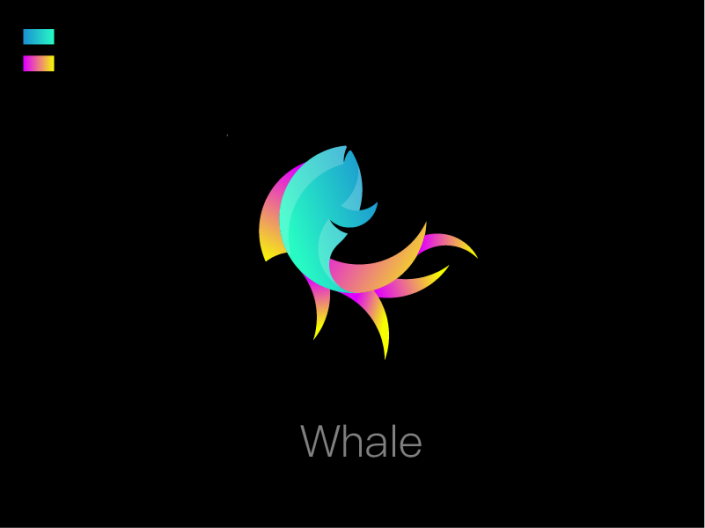
制作步骤:
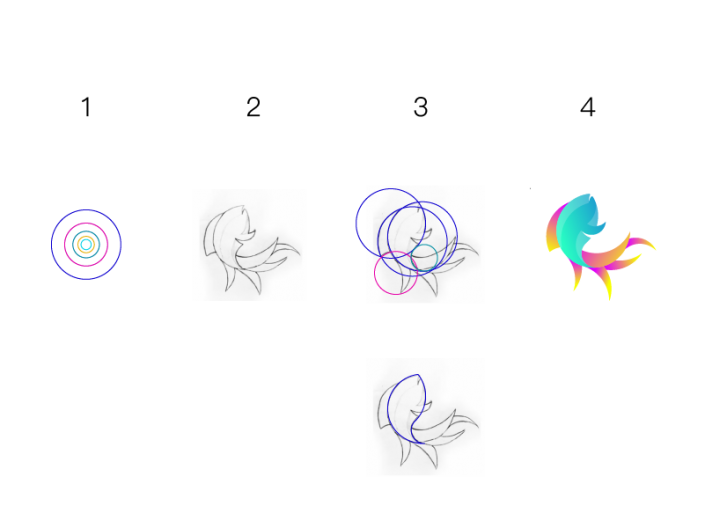
主要点:
1的过程制作黄金比例圆圈--画一个大圆--复制-宽高除以1.618-一次制作出5个圆
2的过程绘画出大概图形
3的过程将黄金圆圈按照图层摆放(注意如有相切得线要重叠)--选择工具A选择有关的线--形状生成器工具shift+M--将想要的区域滑选--选中多余的线删除(按住alt键为减去,可以先把多余线删去;在进行加的处理)
4的过程一个整体的可以用布尔运算合并--制作渐变--制作阴影或反光面-是图形有立体感且生动
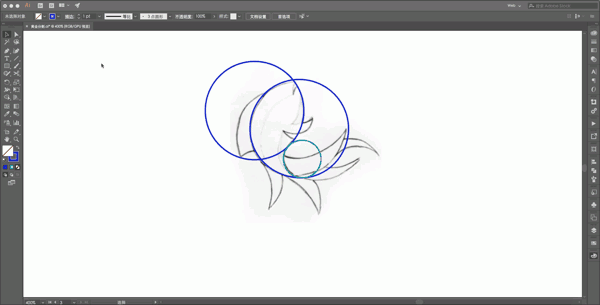
很重要的快捷键:视图-轮廓(comd+Y)--可以很方便的看到矢量轮廓相切;还原再一次comd+Y
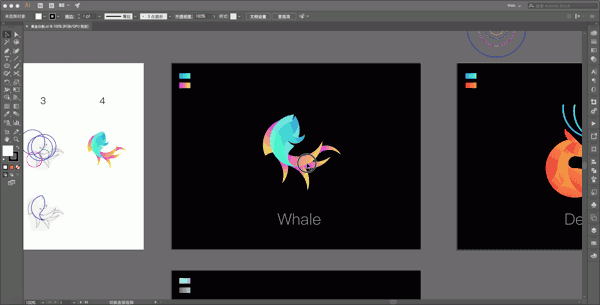
三、黄金分割-渐变图案-海龟
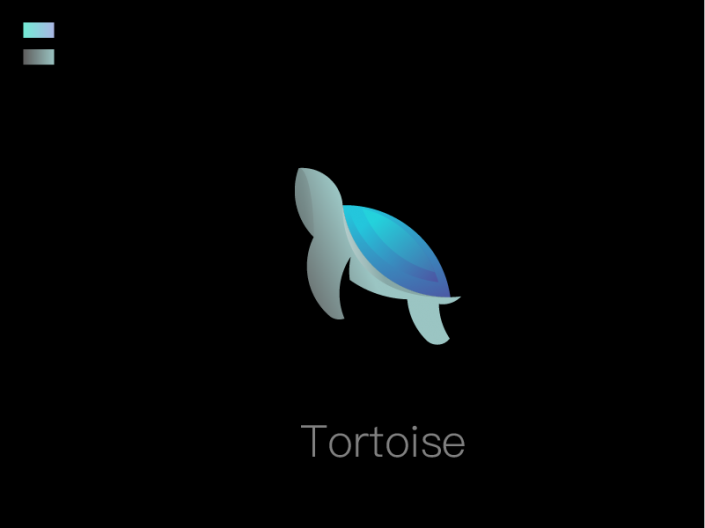
主要点:
1、某一个位置放大:Z+按着鼠标不放,可以画一个矩形标示在这个矩形内的内容是需要放大的;或者z+鼠标点击位置点外围拖
2、这里利用了弧形工具制作阴影
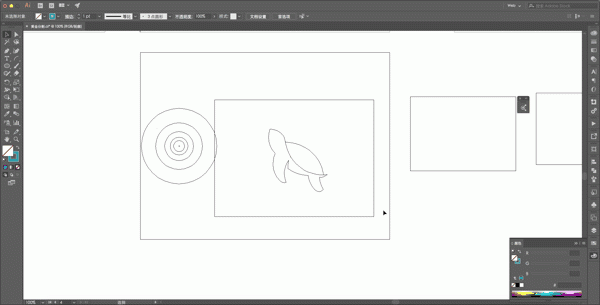
四、渐变鹿
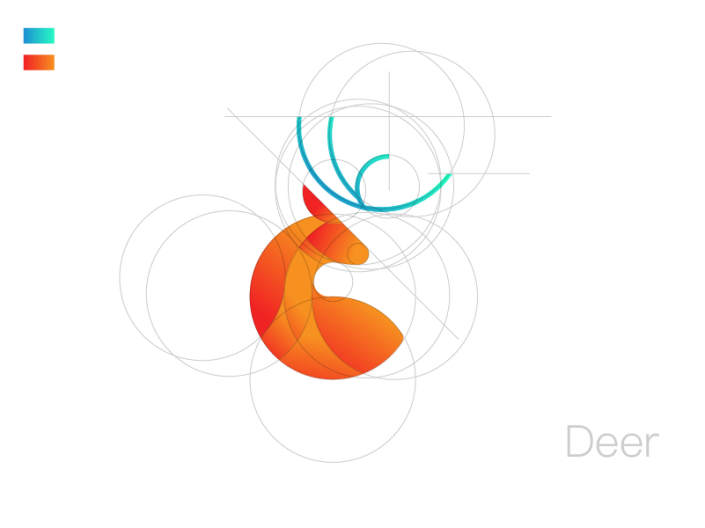
同样利用形状生成器工具
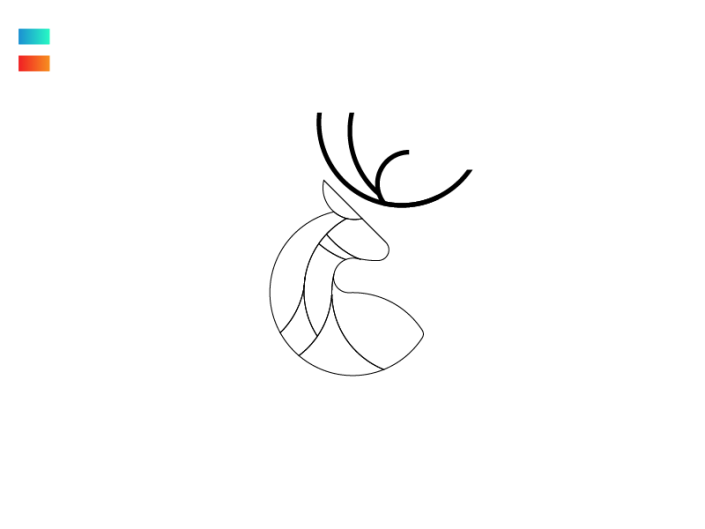
鹿的头部是描边的形式,后期要扩展形状,应用布尔运算进行平的分割
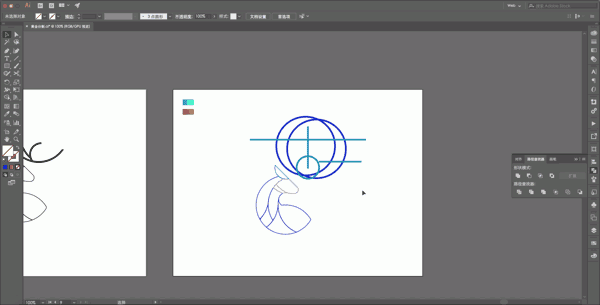
拉渐变色-完成:
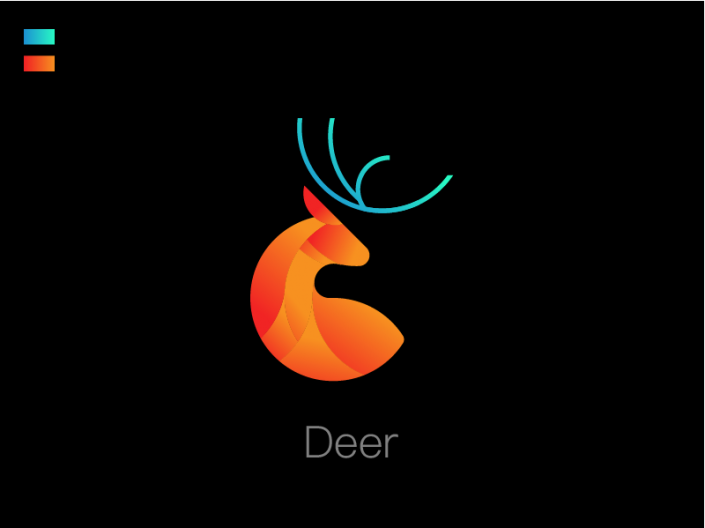
不积跬步无以至千里,同学们要一点一滴的积累所需的知识,在用的时候就会觉得之前的努力所学都是有用的。
全教程完,学完记得交作业。教程对您有所帮助,请推荐给你的朋友。如果学会了,可以尝试投稿给我们,跟大家分享你的学习经验:http://i.16xx8.com